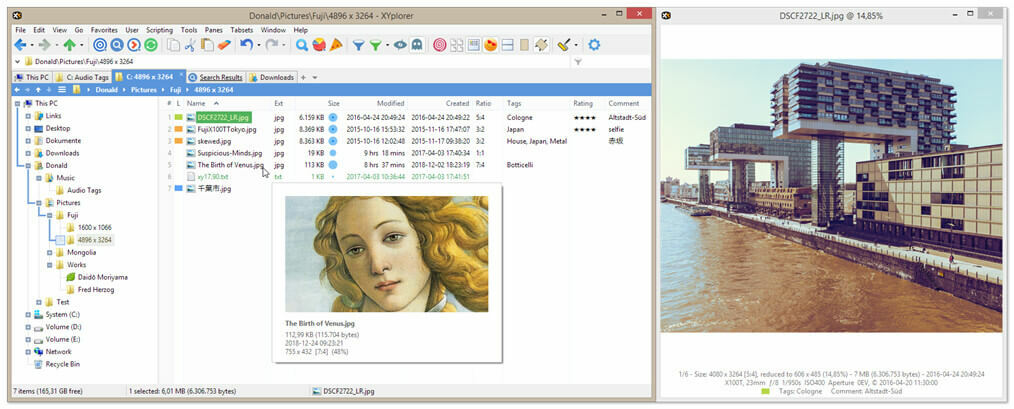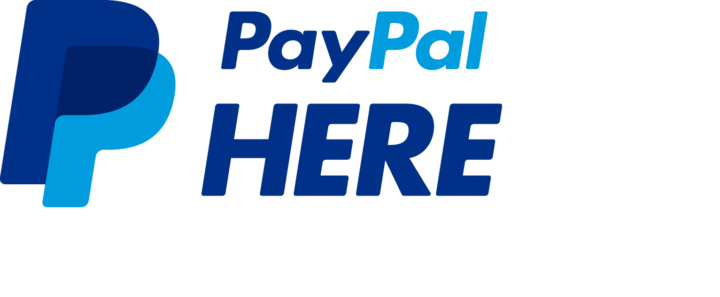תוכנה זו תשמור על מנהלי ההתקנים שלך, ובכך תשמור עליך מפני שגיאות מחשב נפוצות ותקלות חומרה. בדוק את כל הנהגים שלך כעת בשלושה שלבים פשוטים:
- הורד את DriverFix (קובץ הורדה מאומת).
- נְקִישָׁה התחל סריקה למצוא את כל הנהגים הבעייתיים.
- נְקִישָׁה עדכן מנהלי התקנים כדי לקבל גרסאות חדשות ולהימנע מתקלות במערכת.
- DriverFix הורד על ידי 0 קוראים החודש.
אם לא ניסית חלונות 10 מכיוון שאינך מעוניין לעדכן את הגרסה הנוכחית שלך של Windows, באפשרותך לאתחל בקלות את Windows 7, או כל גרסה אחרת של Windows, ואת Windows 10 Preview build. זהו תהליך פשוט יחסית, והיום אנו נראה לך כיצד לעשות זאת כמו שצריך.
כיצד ניתן לבצע אתחול כפול של Windows 7 ו- Windows 10 Preview?
צור מחיצה חדשה והורד את קובץ ה- ISO 10 של Windows
כפי שאתה בוודאי יודע, אתה יכול הורד את Windows 10 בחינם אם אתה חבר בתוכנית Insider. לאחר שהצטרפתם לתוכנית Insider תוכלו להוריד את מבנה התצוגה המקדימה בצורה של קובץ ISO. בחר את הגרסה התואמת למעבד שלך, 32 סיביות או 64 סיביות, והורד אותה. תצטרך גם כלי להורדת USB / DVD של Windows על מנת ליצור כונן הבזק מסוג USB הניתן לאתחול או DVD עם Windows 10 Preview build.
לפני שנמשיך הלאה, עלינו להזכיר שככל הנראה עליכם ליצור גיבוי למקרה שמשהו ישתבש. זה בדרך כלל הליך פשוט יחסית, אך במקרה שמשהו משתבש, תמיד טוב שיהיה גיבוי זמין.
לאחר שיצרת כונן הבזק מסוג USB הניתן לאתחול, עליך ליצור מחיצה חדשה להתקנת Windows 10 Preview build. יצירת מחיצה חדשה היא חובה אם ברצונך לאתחל כפול כל גירסה ישנה יותר של Windows ו- Windows 10 תצוגה מקדימה. כדי ליצור מחיצה חדשה בכונן הקשיח, בצע את הפעולות הבאות:
- ללחוץ מקש Windows + R. ונכנסים diskmgmt.msc. ללחוץ להיכנס או לחץ בסדר להפעיל אותו.

- כעת ייפתח כלי ניהול הדיסקים. עכשיו אתה צריך לכווץ מחיצת כונן קשיח מסוימת. בחר מחיצה שיש בה הרבה מקום פנוי. לחץ לחיצה ימנית על המחיצה ובחר בכווץ עוצמת קול מהתפריט.
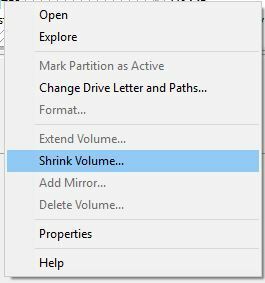
- ב הזן את כמות השטח להתכווץ ב- MB הזן את הגודל הרצוי של המחיצה החדשה ב- MB. לחץ על לצמק לַחְצָן. שינן את גודל המחיצה החדשה מכיוון שתזדקק לה בשלבים העתידיים.
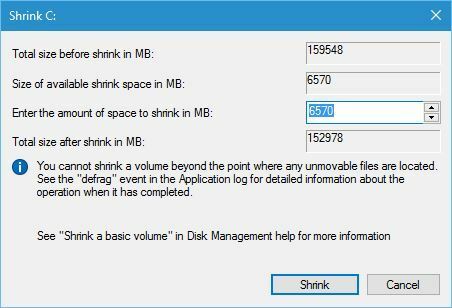
- אתה צריך לראות שטח לא מוקצה סָעִיף, מקש ימני ובחר כרך פשוט חדש.
- עקוב אחר ההוראות וודא ליצור מחיצה חדשה באמצעות a NTFS מערכת קבצים.
- לאחר שיצרת מחיצה חדשה, תוכל לסגור את ניהול הדיסק ו- איתחול המחשב האישי שלך.
- קרא גם: תיקון: בעיות בכונן הקשיח של Seagate ב- Windows 10
כעת עליך להיכנס ל- BIOS ולשנות את עדיפות האתחול. כדי להיכנס ל- BIOS עליך להמשיך ללחוץ על אחד ממקשי F, על מקש Esc או על מחק בזמן שהמחשב שלך מאתחל. אם אתה לא מוצא את המפתח המתאים, תמיד טוב לבדוק הוראות במדריך לוח האם שלך.
לאחר שנכנסת ל- BIOS, עליך להגדיר את כונן הבזק ה- USB או ה- DVD שלך כהתקן האתחול הראשון. כדי לראות כיצד לעשות זאת, עיין במדריך ללוח האם שלך לקבלת הוראות מפורטות. שמור שינויים שביצעת ב- BIOS. כעת תוכל להתקין את תצוגה מקדימה של Windows 10 על ידי ביצוע השלבים הבאים:
- ודא שכונן הבזק מסוג USB או DVD של Windows 10 מוכנסים.
- אתה צריך לראות "לחץ על מקש כלשהו כדי לאתחל מ- USB" הוֹדָעָה. לחץ על מקש כלשהו כדי להתחיל בתהליך ההתקנה.
- נְקִישָׁה הַבָּא ו להתקין עַכשָׁיו.
- עקוב אחר ההוראות עד שתראה "איזה סוג של התקנה אתה רוצה?" חַלוֹן. בחר מותאם אישית: התקן את Windows בלבד (מתקדם).
- זה החלק המסובך, אז דאגו להקדיש תשומת לב נוספת. בשלב זה עליכם לבחור את הכונן שיצרתם באמצעות כלי ניהול הדיסק. מכיוון שכוננים אינם מסומנים באותיות, עליכם להיזהר במיוחד על מנת למנוע את החלפת הגרסה הקודמת של Windows. הדרך הקלה ביותר למצוא את המחיצה החדשה שנוצרה היא לבדוק את גודלה. מכיוון שלא קיימת קבצים במחיצה שזה עתה נוצרה, תהיה לה אותה שטח פנוי ושטח כולל זהה. שוב, היזהר במיוחד בעת בחירת המחיצה הנכונה.
- לאחר שבחרת את המחיצה, לחץ הַבָּא ותהליך ההתקנה יתחיל.
- לאחר השלמת תהליך ההתקנה, תוכל לבחור בין הגרסה הנוכחית שלך של Windows לבין תצוגה מקדימה של Windows 10 בכל פעם שתאתחל את המחשב האישי שלך.
אם תרצה, תוכל גם להסיר את Windows 10 Preview באותה קלות מהמחשב שלך. לשם כך יהיה עליך לבצע את השלבים הבאים:
- בגרסה הקודמת של Windows לחץ מקש Windows + R. ונכנסים msconfig. ללחוץ להיכנס או לחץ בסדר.

- עבור אל מַגָף לחץ על הכרטיסייה ובחר תצוגה מקדימה טכנית של חלונות 10 ולחץ על לִמְחוֹק לַחְצָן.
לאחר שעשית זאת, תצוגה מקדימה של Windows 10 לא תהיה זמינה יותר כאופציית אתחול, עם זאת, היא עדיין תישאר מותקנת במחשב האישי שלך. כדי להסיר אותו מהכונן הקשיח, עליך לבצע את הפעולות הבאות:
- ללחוץ מקש Windows + R. ונכנסים diskmgmt.msc. ללחוץ להיכנס או לחץ בסדר להפעיל אותו.
- לאחר הפעלת כלי ניהול הדיסקים, בחר את אמצעי האחסון המותקן בו תצוגה מקדימה של Windows 10, לחץ עליו באמצעות לחצן העכבר הימני ובחר מחק נפח מהתפריט. נְקִישָׁה כן. זכור שתהליך זה יסיר את כל הקבצים והתיקיות מאותו כונן, לכן הקפד לבחור את הכונן הנכון לפני שתמחק אותו.
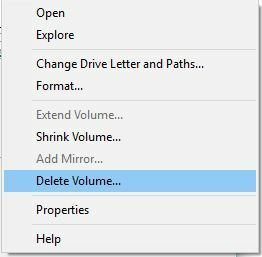
- אתה אמור לראות שטח לא מוקצה במנהל הדיסק. לחץ לחיצה ימנית על כל מחיצה ובחר הרחב את עוצמת הקול מהתפריט.
- עקוב אחר ההוראות כדי להוסיף שטח לא מוקצה למחיצה זו.
- לאחר שתסיים, סגור את ניהול הדיסק ו איתחול המחשב האישי שלך.
שנה את אפשרויות האתחול
כאשר אתה מפעיל את המחשב האישי שלך, תתבקש לבחור בין Windows 7 ו- Windows 10 Preview. עם זאת, באפשרותך לשנות הגדרות מסוימות וכדי לעשות זאת, פשוט בצע את השלבים הבאים:
- כשתגיע למסך בחירת מערכת ההפעלה לחץ על שנה ברירות מחדל או בחר אפשרויות אחרות.
- אתה אמור לראות שתי אפשרויות זמינות:
- שנה את הטיימר - השתמש באפשרות זו כדי להגדיר טיימר שיעלה את המחשב שלך למערכת ההפעלה המוגדרת כברירת מחדל.
- בחר מערכת הפעלה ברירת מחדל - אפשרות זו מאפשרת לך לבחור לאיזו מערכת הפעלה תרצה לאתחל לאחר שנגמר הטיימר.
כפי שאתה יכול לראות, התאמה אישית של הגדרות האתחול מוגבלת למדי, אך היא מציעה מספיק אפשרויות עבור רוב המשתמשים.
כפי שאתה יכול לראות, הפעלת Windows 7 ו- Windows 10 תצוגה מקדימה במצב אתחול כפול אינה מסובכת כמוך תחשוב, אבל לפני שתעשה זאת, ודא שיש לך מספיק מקום בכונן הקשיח להפעלת שני הפעלה מערכות. להלן מספר מאמרים נוספים הקשורים לאתחול כפול של Windows 10:
- כיצד לאתחל כראוי את Windows 10 עם מערכת הפעלה אחרת
- MultiBoot Windows 7 ו- Windows 8.1, 10 עם WinSetupFromUSB
- לולאת האתחול של Windows 10 לאחר העדכון [תיקון]
- הפעל את Windows 7/8/10, Android ו- Linux (אובונטו) עם טאבלט זה